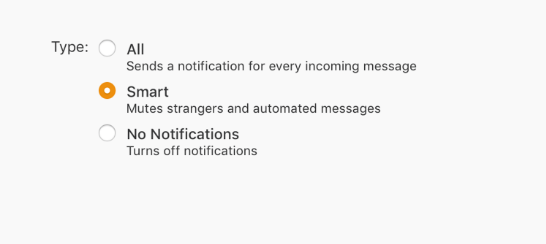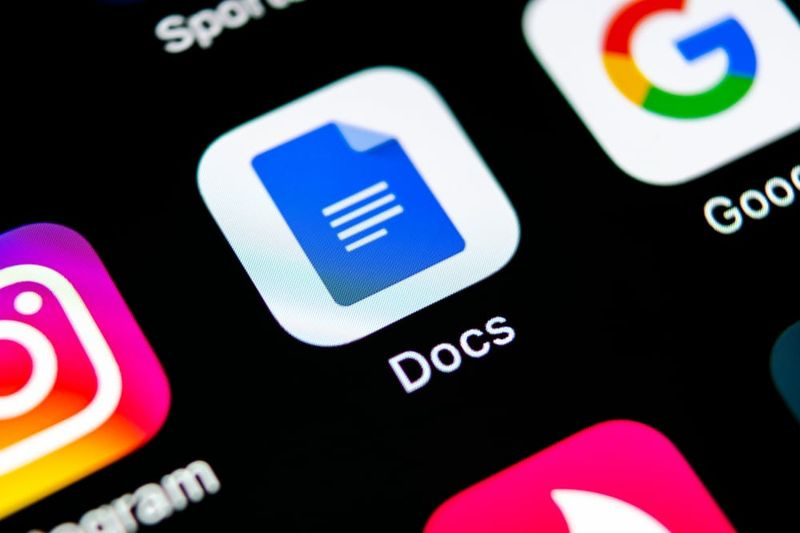Hva er directx diagnostisk verktøy og hvordan du bruker det
DirectX er i utgangspunktet en samling APIer som brukes i Windows for multimedia- og videoprogrammer og er spesielt viktigst for spillere. DirectX Diagnostic Tool viser et vell av informasjon om DirectX, og lar deg også utføre de grunnleggende diagnostiske testene på DirectX-systemet. Hvis du vil sjekke hvilken versjon av DirectX du kjører - eller til og med sende en fil full med diagnostisk informasjon for å feilsøke - La oss se hvordan du gjør det. I denne artikkelen skal vi snakke om Hva er DirectX diagnostisk verktøy og hvordan du bruker det. La oss begynne!
Hva er egentlig DirectX diagnostisk verktøy
Før jeg introduserer deg for hva DirectX Diagnostic Tool er, bør du først vite litt informasjon om DirectX. DirectX er en samling applikasjonsprogrammeringsgrensesnitt (APIer) som brukes i Windows for multimediaapplikasjoner, for eksempel 3D-spill og HD-videoer. DirectX er veldig viktig hvis du vil spille noen avanserte spill på datamaskinen din.
Vel, hva er DirectX Diagnostic Tool? DirectX Diagnostic Tool, er også kjent som DxDiag, er et diagnostikkverktøy som brukes til å teste DirectX-funksjonalitet. Og feilsøk også problemer relatert til lyd, skjerm, video og alle andre multimedia-applikasjoner.
Hvis du støter på problemer når du bruker lyd- og videospillere eller kanskje kjører 3D-applikasjoner på din Windows 10-PC. Deretter kan du kjøre DirectX Diagnostic Tool Windows 10.
Den aller første versjonen av DirectX Diagnostic Tool er inkludert i Windows 95. I dag er den nyeste versjonen av Tool i Windows 10 DirectX 12.
DirectX Diagnostic Tool slår på deg for å utføre grunnleggende diagnostiske tester på DirectX-systemet. Hvis du ikke vet hvordan du kjører DirectX Diagnostic Tool i Windows 10. Så kan du følge trinnene nedenfor for å kjøre verktøyet og utføre en DirectX-test i Windows 10.
Hvordan kjøre DirectX Diagnostic Tool i Windows 10
For å starte dette, trykk på Start-menyen og skriv dxdiag. Trykk på Enter for å åpne DirectX Diagnostic Tool.

hvordan du oppdaterer moto x pure til nougat
Første gang du kjører verktøyet, blir det spurt om du vil sjekke om videodriverne dine har signert av Microsoft. Gå videre og klikk deretter Ja. Verktøyet vil ikke endre driverne du bruker. Det vil bare fortelle deg om de er et tegn eller ikke. Generelt gir bruk av signerte drivere et mer stabilt og pålitelig miljø.

Etter at det har sjekket driverne dine, åpnes DirectX Diagnostic Tool for System-fanen. Denne fanen viser generell informasjon om systemet ditt, og viktigst av alt, hvilken versjon av DirectX du nå har installert.

Du vil også se en eller flere skjermfaner, som avhenger av antall skjermer du har koblet til datamaskinen. Fanen Skjerm viser informasjon som er spesifikk for grafikkortet og skjermen. Det viser også informasjon om grafikkdriverne og hvilke DirectX-funksjoner som er slått på.

Husk at hvis du fortsatt bruker Windows XP (eller bare ikke har tatt en titt på diagnostisk verktøy siden da). Fanen Skjerm på eldre versjoner lar deg også slå på eller av spesifikke DirectX-funksjoner. Slik som DirectDraw, Direct3D Acceleration og AGP Texture Acceleration. Det lar deg også kjøre tester på noen av disse funksjonene. Nyere versjoner av verktøyet fjernet muligheten for å slå av funksjoner. Å overlate denne funksjonaliteten til produsentene av grafikkort for å designe til sin egen driverprogramvare. Nyere versjoner av verktøyet utfører nå også automatisk tester og viser deg bare i Merk-boksen hvis vi finner noen problemer eller ikke.
Lengre
Fanen Lyd i diagnostisk verktøy viser deg i utgangspunktet informasjon om lydmaskinvare, drivere og også utdataenheter som brukes på systemet ditt.
Inndatafanen viser grunnleggende informasjon om inngangsenhetene (for eksempel musen og tastaturet) som brukes på systemet ditt. Sammen med relaterte enheter (for eksempel USB-kontrolleren enhetene er koblet til).

Den kanskje mest fordelaktige delen av DirectX Diagnostic Tool er muligheten til å lagre all informasjonen. Vi kan se at på disse fanene til en tekstfil som du deretter kan dele med andre. Hvis du jobber med støttepersonell fra Microsoft eller applikasjonsutviklere (eller til og med surfer på hjelpeforum på internett). Deretter kan de be om DirectX-informasjon. Å laste opp den tekstfilen (eller bare lime innholdet) er mye lettere enn å prøve å formidle all informasjonen på hver eneste kategori. Bare trykk på Lagre all informasjon-knappen for å opprette tekstfilen og lagre den hvor du vil.

Og det er det. DirectX Diagnostic Tool tilbyr en øyeblikkelig måte å sikre at DirectX er riktig installert. Og kjører og for å se informasjon om enheter og drivere på systemet ditt som også er relatert til multimedia og video. Verktøyet tilbyr også en enkel måte for å lagre og dele den informasjonen med andre.
Konklusjon
Ok, det var alt folkens! Jeg håper dere liker denne artikkelen og også synes det er nyttig for dere. Gi oss tilbakemeldinger på det. Også hvis dere har ytterligere spørsmål og problemer knyttet til denne artikkelen. Gi oss beskjed i kommentarfeltet nedenfor. Vi kommer snart tilbake.
Ha en flott dag!